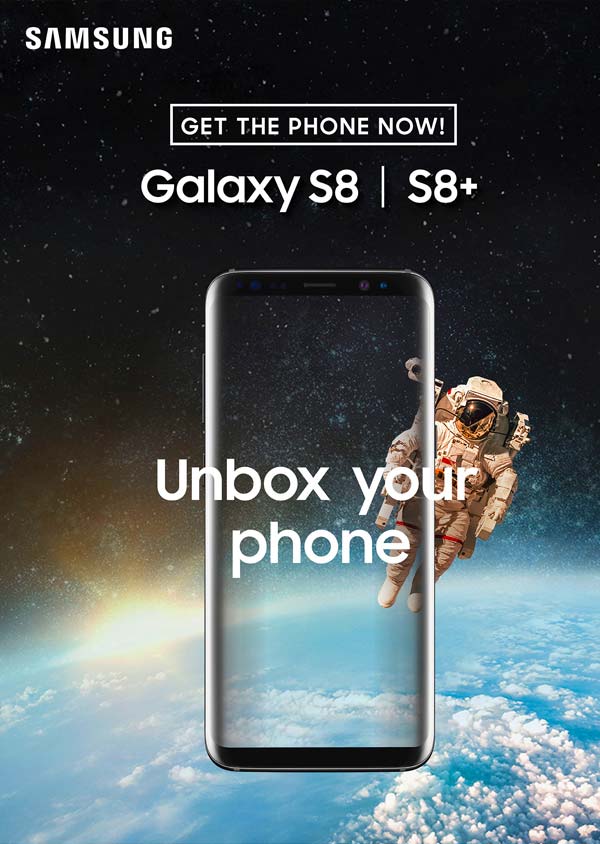Hướng dẫn sử dụng máy in mã vạch

Máy in tem mã vạch dùng sao cho đúng cách và hiệu quả là vấn đề được người dùng quan tâm. Nhằm giúp người dùng có thể sử dụng thành thạo máy in tem, chúng tôi xin được chia sẻ cách sử dụng máy in mã vạch Godex, cách sử dụng máy in mã vạch Xprinter. Đây là hai thương hiệu lớn được nhiều người dùng ưa chuộng nhất.
1. Hướng dẫn sử dụng máy in mã vạch
Tùy vào từng dòng máy cụ thể mà có cách lắp đặt và cách sử dụng máy in tem khác nhau. Tuy nhiên về cơ bản các dòng máy đều có cách dùng máy in mã vạch như sau:
Hướng dẫn lắp giấy, lắp mực máy in mã vạch
Thông thường trên mặt trong của nắp máy in đều có hình vẽ hướng dẫn chi tiết cách lắp giấy. Mỗi máy có một cách lắp giấy hơi khác nhau một chút. Nhưng đặc điểm chung của chúng đều là phải đưa giấy của bạn đi qua 2 nẹp giữ giấy. Hãy lưu ý điều này, máy in nào cũng có 2 nẹp giấy, để giữ giấy cố định 1 vị trí trong khi in. Hãy chắc rằng giấy in của bạn được kẹp giữa 2 nẹp.
Việc lắp mực in có vẻ đơn giản hơn. Nguyên lý chung của máy in là cuộn mực mới luôn ở sau hoặc ở phía dưới. Cuộn lõi mực in thừa sẽ được đặt ở phía trên hoặc phía trước tùy theo thiết kế của máy. Hãy đảm bảo rằng bạn chọn đúng mặt của mực in. Có 2 loại mực FO và FI, tương đương với việc mặt có mực nằm ở phía ngoài và phía trong. Nếu bạn không chắc chắn về loại mực của mình hay lấy 1 tem và dính thử lên 2 bề mặt của mực. Mặt nào có lớp mực giấy vào giấy thì mặt đó bạn để xuống phía dưới tiếp xúc với mặt giấy in của bạn.
 Hướng dẫn sử dụng máy in tem
Hướng dẫn sử dụng máy in tem
Hướng dẫn cài đặt chế độ in
Trong cácg dùng máy in mã vạch thì thay đổi các trạng thái, chế độ in là rất cần thiết, trước khi in cần chọn một chế độ in thích hợp. Khi đã xác định in gì thì bắt đầu chọn chế độ in. Trước tiên, các bạn giữ nút FEED và bật nguồn rồi bỏ tay khỏi nút FEED tại trạng thái mình cần, các trạng thái gồm có:
+ Chế độ đỏ cam (chế độ in thông tin máy): Khi bạn bật máy thấy 2 đèn đỏ cam sáng kèm theo 1 tiếng bip thì bạn bỏ tay ra khỏi nút FEED, khi đó, máy sẽ in ra thông tin máy in.
+ Chế độ đèn đỏ cam (chế độ in test ra thông số của máy): Khi bạn thấy máy kêu 3 tiếng bip ngân dài thì hãy bỏ tay khỏi nút FEED, lúc đó, máy sẽ in ra thông tin cấu hình của máy như phiên bản fimwer, tốc độ, cổng kết nối… kèm theo việc nhận khổ giấy.
+ Chế độ đèn cam cam (chế độ carbil giấy): Sau khi bạn để máy ở chế độ test thông số thì máy sẽ chuyển sang trạng thái này, máy in sẽ chạy để kiểm tra khổ giấy và nhớ khổ giấy (Trường hợp muốn thay khổ tem khác để in thì bạn cần làm việc này).
+ Chế độ đỏ cam (chế độ in truyền nhiệt gián tiếp): Chế độ này sẽ có sau chế độ carbil giấy. Chế độ này giúp bạn cài đặt cho máy in ở chế độ có băng mực.
+ Chế độ đỏ đỏ (chế độ in truyền nhiệt trực tiếp): Chọn chế độ này khi muốn tối ưu máy in với cách in trực tiếp trên bề mặt giấy với tem cảm nhiệt.
+ Chế độ cam cam (chế độ tắt senso): Chế độ này dùng cho việc tắt senso nhận diện mực để có thể in được với loại mực có đế mực màu trắng.
+ Chế độ xanh cam (chế độ làm việc): Chế độ này đưa máy về trạng thái làm việc ban đầu.
 Cách sử dụng máy in tem nhãn
Cách sử dụng máy in tem nhãn
Chú ý khi in mã vạch
Trong quá trình in tem mã vạch có 2 công nghệ được áp dụng:
- Thứ nhất là sử dụng nhiệt độ trực tiếp tác động vào giấy cảm nhiệt để tạo ra các vệt in.
- Thứ hai là sử dụng nhiệt độ làm nóng chảy sáp (wax) hoặc nhựa (resin) trên rubang (ribon) để tạo ra các vệt in.
Áp dụng cả hai công nghệ trên, chúng ta sẽ nhận thấy rõ sự khác biệt với loại máy in thông thường khác là không phải mất thời gian đổ mực. Nhất là khi sử dụng các cuộn sáp (wax) có độ dài tầm 300m có thể in ấn rất nhiều lần.
Đối với dòng máy sử dụng công nghệ trực tiếp:
Bạn chỉ cần lắp cuộn giấy decal nhiệt vào rồi cài đặt các chế độ in trên máy tính (chọn chế độ trong số các chế độ cài đặt đã được hướng dẫn ở trên) và in ra là được.
Đối với dòng máy sử dụng công nghệ gián tiếp:
Trước tiên, bạn cần phải lắp mực. Khi lắp mực bạn cần chú ý để không lắp ngược mực. Cuộn mực có 2 mặt gồm một mặt không có gì thường là bóng, mặt có mực thì không bóng.
Để kiểm tra xem mình đã lắp đúng mực hay chưa bạn có thể kiểm tra bằng cách lấy tem decal dán lên nếu thấy dính mực thì là mặt có mực.
Phần có mực phải hướng ra ngoài, tiếp giáp với decal thì mới in được tem.
Tiếp theo, bạn lắp cuộn giấy decal thường vào và cài đặt các chế độ in trên máy tính và in ra.
 Cách sử dụng máy in tem mã vạch
Cách sử dụng máy in tem mã vạch
>>> XEM THÊM: MÁY IN MÃ VẠCH QR CODE
2. Cách sử dụng máy in mã vạch Xprinter in 2 tem
Bình thường nếu không cài đặt gì thì khi in mã vạch sẽ tự động in mã vạch 1 tem nên nếu muốn in 2 tem thậm chí 3 tem một lúc thì cần phải set chỉnh hiệu xuất. Dưới dây sẽ hướng dẫn cách sử dụng máy in mã vạch Xprinter in 2 tem.
Chọn cửa sổ Window để chọn vào “Devices and Printers”.
1, Nhấp chuột phải vào máy in vừa cài chọn “Printer Properties”.

2, Chọn “Preferences…”.
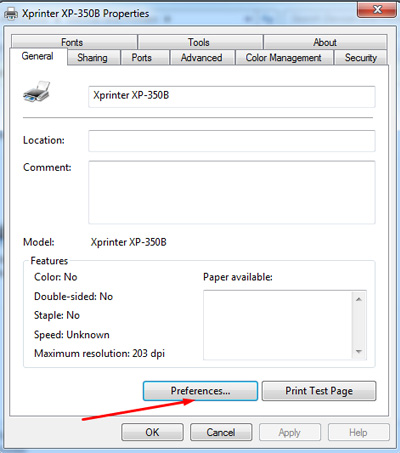
3, Chọn “New” để nhập vào kích thước khổ giấy 2 tem. Nếu bạn muốn in 3 tem thì có thể chọn "New" rồi nhập kích thước khổ giấy 3 tem vào.
 4, Tạo khổ giấy mới:
4, Tạo khổ giấy mới:
Name : XP-350B.
Width : 3 inch.
Height : 0.89 inch.
(*** Lưu ý: phải chọn kích thước là INCH ***).

5, Sau khi tạo xong khổ giấy bấm “Apply” và “ok”:

6, Cuối cùng chọn file anh/chị muốn in và chon máy in, bấm “print”:

>>> XEM THÊM: MÁY IN MÃ VẠCH CÔNG NGHIỆP
3. Cách sử dụng máy in mã vạch Godex để in 2 tem
Hướng dẫn trên chủ yếu là cho những chiếc máy in thương hiệu Xprinter, máy in Godex cũng vậy thậm chí máy in godex lại có thể in được 3 tem một lúc. Chúng tôi sẽ hướng dẫn sử dụng máy in mã vạch godex 2 tem, 3 tem. Để in mã vạch cho sản phẩm bằng cuộn giấy in 3 mã vạch cần làm như sau.
Bước 1: Chuột phải vào biểu tượng máy in vừa cài đặt, chọn Printing Perference.

Bước 2: Cấu hình khổ in mới và kiểu in cho phù hợp.

Bước 3: Cấu hình máy in.

Sau khi cấu hình xong thì có thể vào phần sản phẩm của Abit chọn sản phẩm cần in tem-mã vạch để in, chú ý lúc in chọn đúng khổ in vừa tạo để có thể in thành công. Cần in 2 tem thì chọn "giấy cuộn 2 nhãn", cần in 3 tem thì chọn "giấy cuộn 3 nhãn".
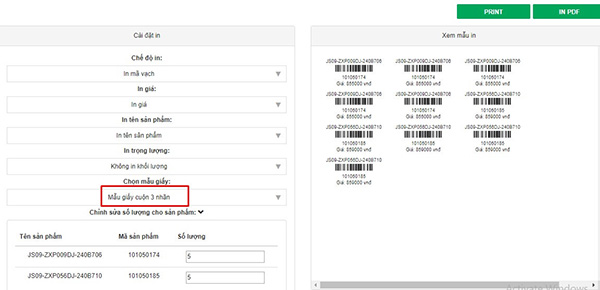
4. Hướng dẫn thiết kế tem nhãn, mã vạch
Thông thường nếu bạn dùng một phần mềm bán hàng thì nó cũng sẽ tích hợp cả phần mềm in mã vạch trong đó. Tuy nhiên, nếu phần mềm quản lý bán hàng của bạn không có chức năng này thì rất đơn giản, bạn có thể lên mạng tham khảo vài phần mềm in mã vạch và dùng thử. Ở đây mình giới thiệu đến các bạn một phần mềm in mã vạch thông dụng đó là phần mềm in mã vạch chuyên dụng bartender.
Các bạn có thể tải phần mềm bartender hoặc phần mềm thiết kế tem nhãn theo đường dẫn dưới đây:
>>> TẢI NGAY: PHẦN MỀM THIẾT KẾ TEM NHÃN MIỄN PHÍ
Chú ý là máy tính cài đặt phần mềm bartender của bạn phải được kết nối và cài đặt driver tương thích với máy in của bạn nhé. Bạn có thể tham khảo thêm cách cài driver máy in mã vạch chi tiết tại đây.
>>> XEM NGAY: CÀI ĐẶT DRIVER MÁY IN MÃ VẠCH
Sau khi cài đặt driver xong, chúng ta sẽ bắt tay vào thiết kế và in tem mã vạch.
Cách thiết kế tem nhãn, mã vạch.
Bước 1: Nhấn CTRL + N để tạo trang mới, trang mới này sẽ mặc định mang khổ giấy A4.
Bước 2: Ấn 2 lần chuột trái vào chính giữa màn hình, một bảng nhỏ xuất hiện nhưng bạn không chỉnh gì cả, chuyển sang tab Layout và chú ý vào hàng trên cùng có 2 ô Rows (hàng) và Columms (cột). Bạn muốn trên tờ A4 của mình chia làm bao nhiêu hàng/cột thì điền con số bạn muốn vào đó rồi nhấn OK.
Bước 3: Thiết kế tem nhãn mã vạch.
Đây là bước quan trọng nhất, bạn quan tâm đến phần Text mà mã vạch.
Theo đó, bạn tùy chỉnh mỗi chiếc tem theo ý mình và đủ toàn bộ số lượng các ô trống. Một lưu ý là bạn nên in đủ số lượng tem đã hiệu chỉnh trên tờ giấy decal của mình. Không nên in dở vài tem và bóc ra dùng, sau đó lại lấy tờ giấy đó để cho vào in tiếp các vị trí còn trống vì dễ dẫn đến kẹt giấy. Giấy decal rất dày nên khi kẹt sẽ khá phức tạp để tháo ra so với giấy thường nên bạn cần hạn chế kẹt giấy decal nhé.
Bước 4: Sau khi đã hoàn thành việc thiết kế mã vạch cũng như phần text mình cần hoàn chỉnh trong cả tờ giấy decal, ấn CTRL + P để tiến hàng in, và bây giờ hãy chiêm ngưỡng tác phẩm của bạn.

Cách dùng máy in mã vạch
Trên đây là cách sử dụng máy in mã vạch đúng chuẩn. Nếu bạn gặp khó khăn trong quá trình sử dụng thì chat ngay với chúng tôi qua messenger ở góc phải màn hình nhé.
BÀI VIẾT LIÊN QUAN
HƯỚNG DẪN SET KHỔ GIẤY MÁY IN MÃ VẠCH
Bình luận
Không tìm thấy bài viết